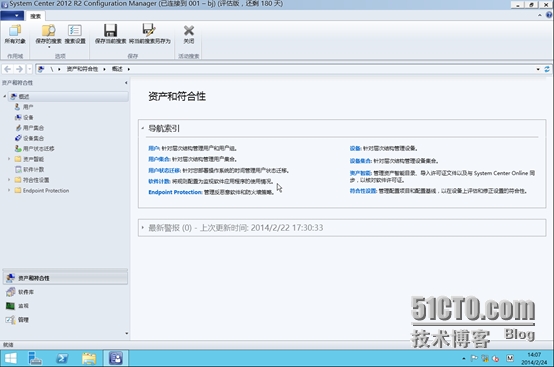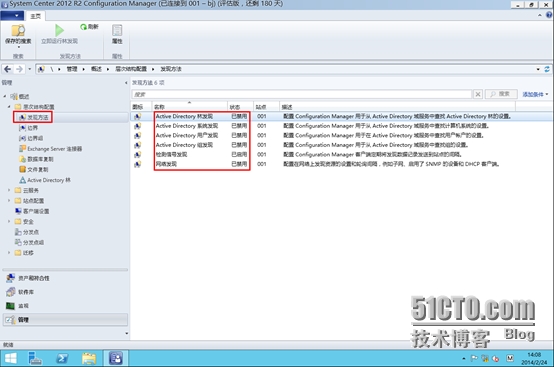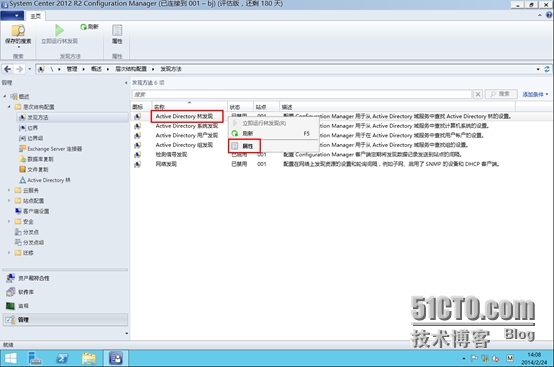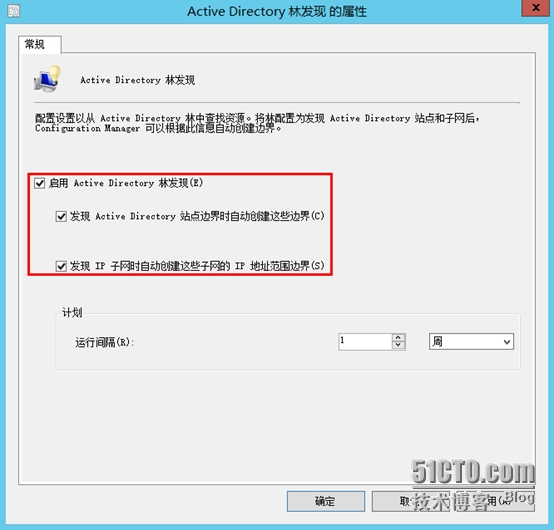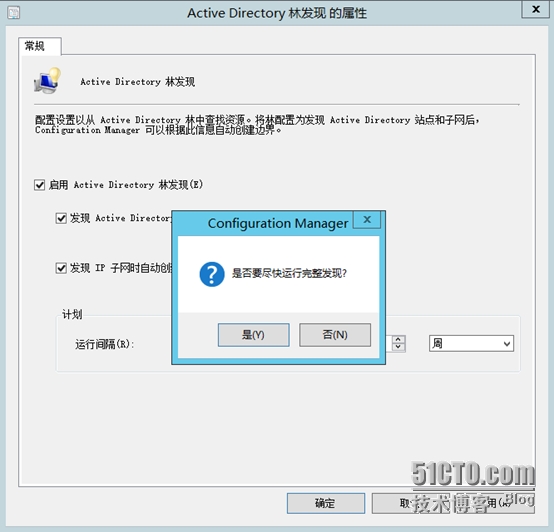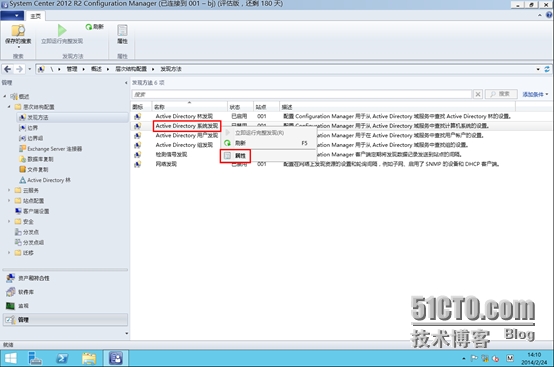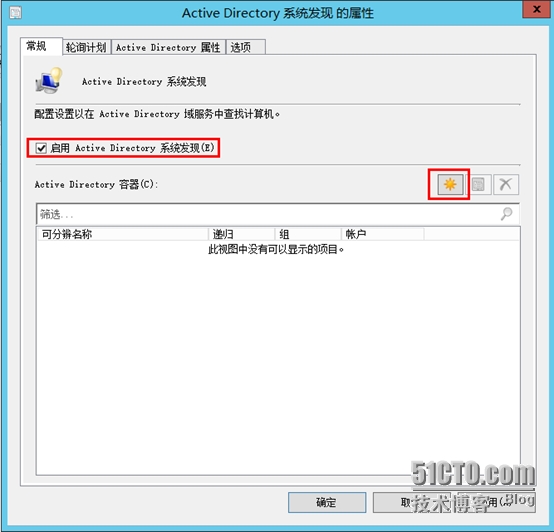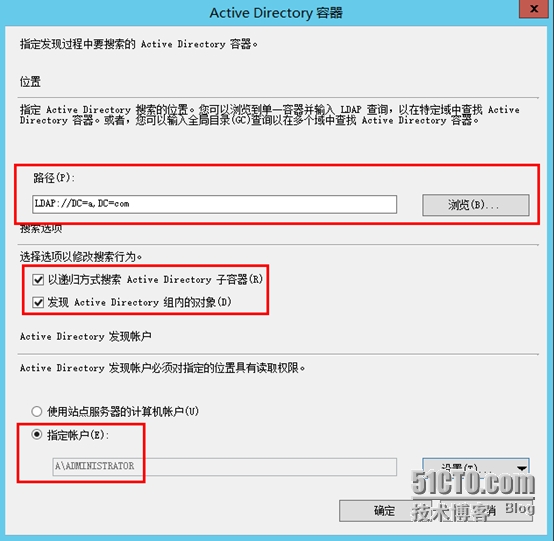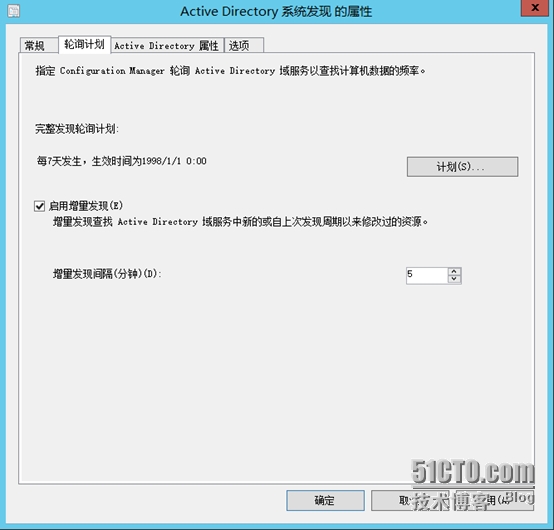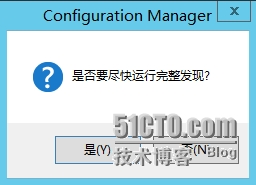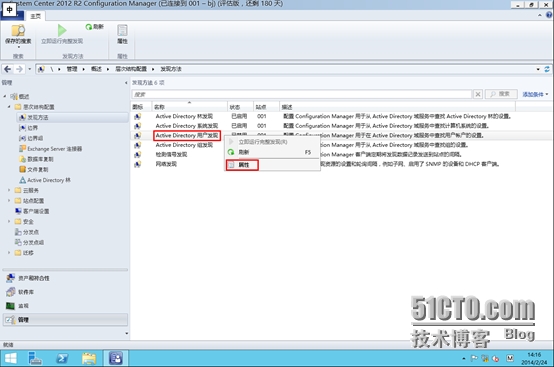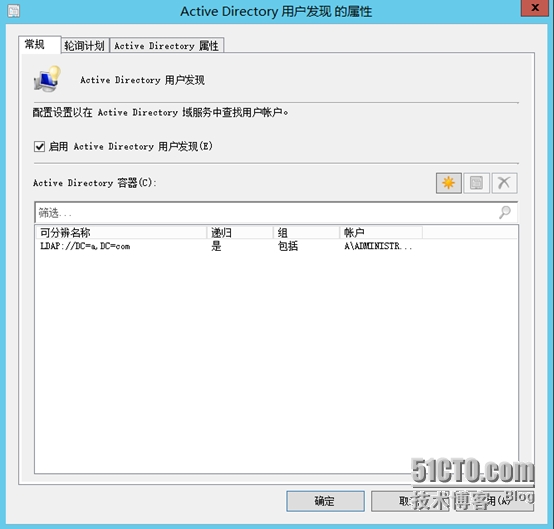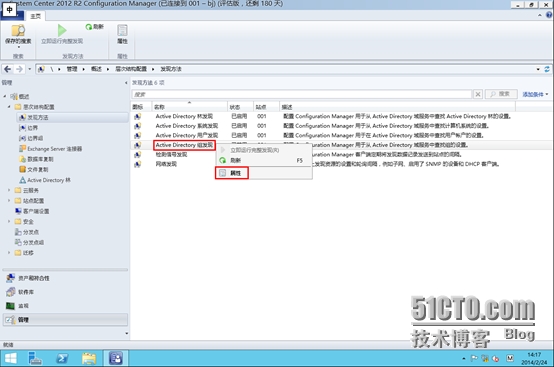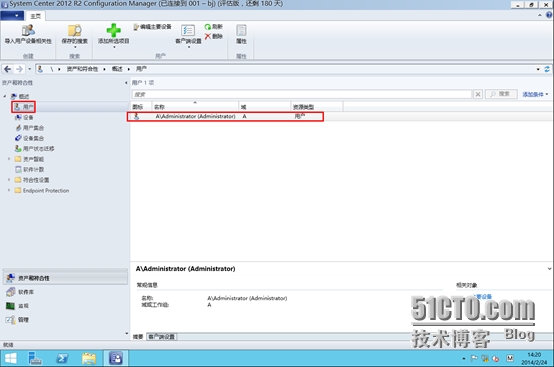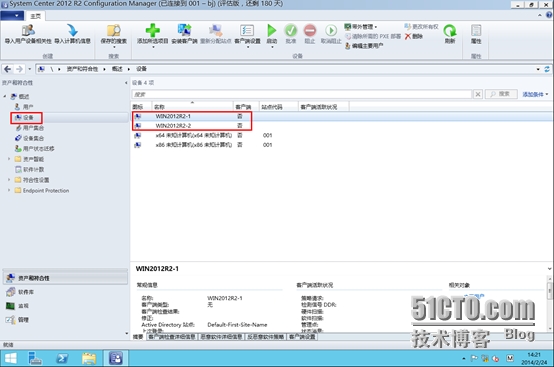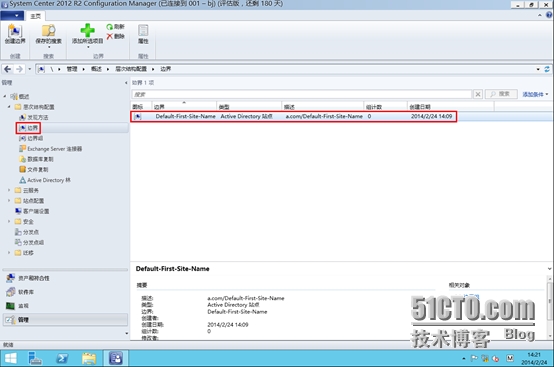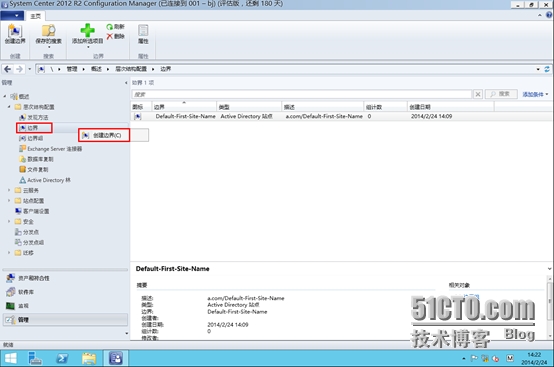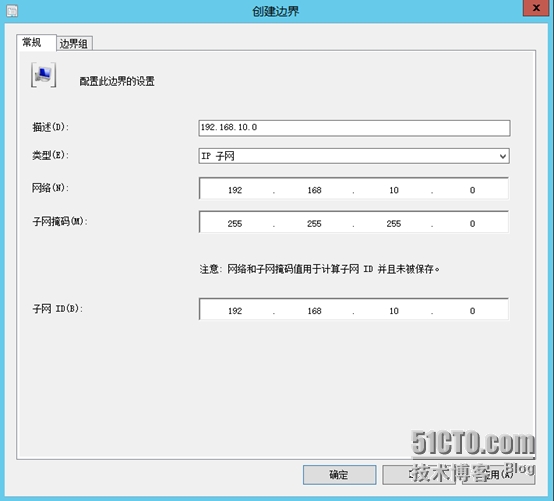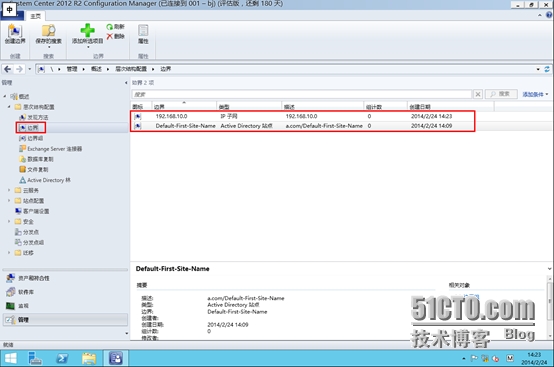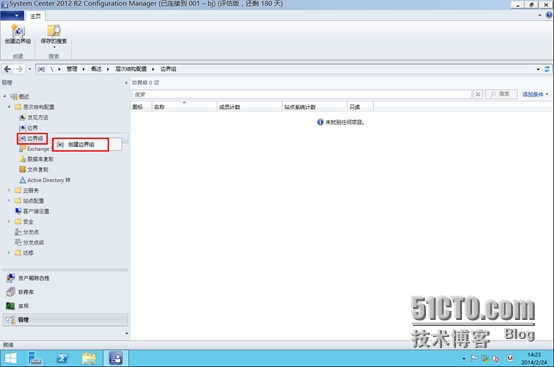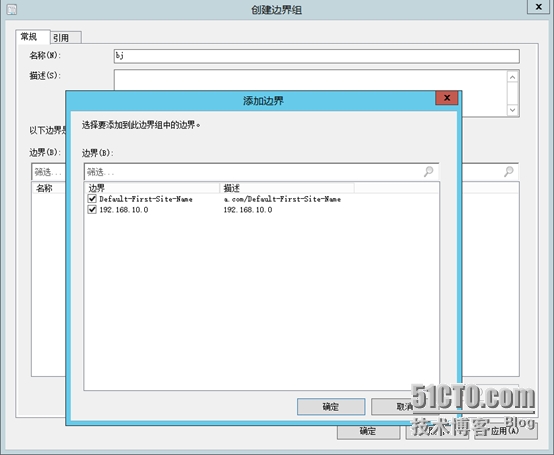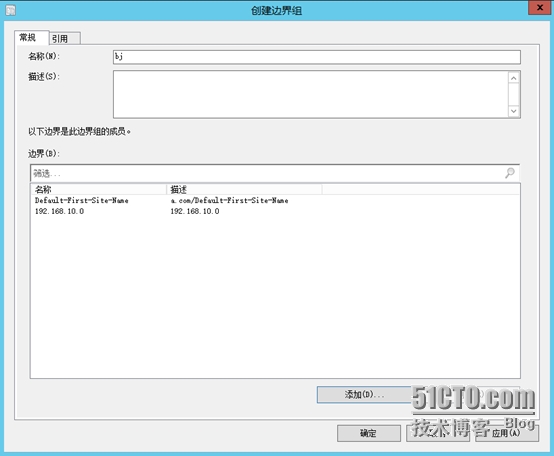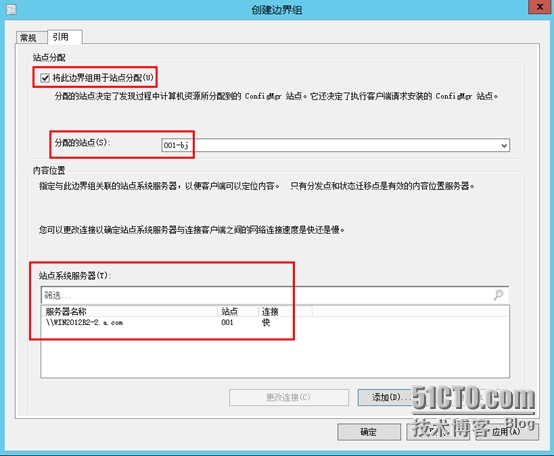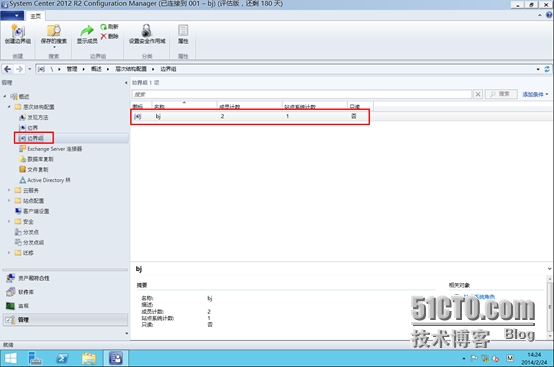二、安裝SCCM 2012 R2客戶端
1、配置SCCM 2012 R2客戶端發現方法
安裝完成後我們打開SCCM 2012 R2的控制檯:
點擊左側欄的“管理”選項,然後展開“層次結構配置”,點擊“發現方法”來配置客戶端發現:
定位到“Active Directory”林發現,右鍵選擇“屬性”:
勾選“啓用Active Directory林發現”和“發現ActiveDirectory站點邊界時自動創建這些站點邊界”,並設置運行間隔時間,然後點擊“應用”:
點擊“是”來立即運行發現:
然後定位到“Active Directory系統發現”,右鍵選擇“屬性”:
勾選“啓用Active Directory系統發現”,然後設置要查找的Active Directory容器,此容器下的客戶機都將被SCCM發現:
指定Active Directory容器爲“a.com”,並勾選“以遞歸方式搜索Active Directory子榮容”和“發現ActiveDirectory組內的對象”,發現賬號使用站點服務器的計算機賬號:
輪詢計劃中設置發現間隔時間:
Active Directory屬性選項中可以自定義需要發現的ActiveDirectory屬性,然後點擊“應用”,並點擊“是”。來立即運行發現:
同樣方法設置“Active Directory用戶發現”和“Active Directory組發現”:
完成後返回SCCM 2012 R2控制檯,點擊左側欄的“資產和符合性”項,展開概述選項卡,點擊“用戶”和“設備”項,就能看到發現的用戶和計算機了。
2、創建邊界
在SCCM2012 R2控制檯中點擊“管理”,展開“層次結構配置”,點擊“邊界”將看到剛纔Active Directory林發現中自動創建的Active Directory的默認邊界:
右鍵選擇“創建邊界”:
我們來創建一個網段的邊界:
3、創建邊界組
在SCCM2012 R2控制檯中點擊“管理”,展開“層次結構配置”,點擊“邊界組”,右鍵選擇“創建邊界組”:
打開創建邊界組嚮導,輸入一個邊界組名稱,然後點擊“添加”,勾選已存在的邊界名稱,然後點擊“確定”:
切換到“引用”選項卡,勾選“將此邊界組用於站點分配”並指定分配的站點名稱。在站點系統服務器中點擊“添加”,勾選此站點服務器,點擊“確定”:
完成後在邊界組中將看到剛創建的邊界組: